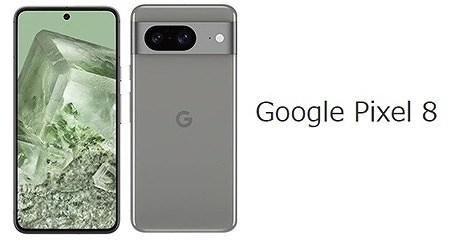
本記事では、UQモバイルでGoogle Pixelシリーズを使う手順を解説します。
UQモバイルでもGoogle Pixel 7aを安く発売中ですが、他で購入したPixelにも自分で機種変更可能です。
UQモバイルで使えるPixel
UQモバイルでPixel 7aが発売中
UQモバイルでは2023年12月27日にGoogle Pixel 7aを発売しました。
通常価格はGoogleストアより安く、公式オンラインショップならさらに最大22,000円割引されてお得に購入できます。
UQモバイルで販売中のAndroidスマホでは最もおすすめの機種です。
ただ、Google Pixel 7a以外の機種は販売していません。
以前はGoogle Pixel 7やGoogle Pixel 6aも販売していましたが、すでに終売になりました。
本記事では持ち込みのGoogle Pixelに自分で機種変更する手順を解説します。
Google Pixelの動作確認状況
UQモバイルでは現在、以下のGoogle Pixelの動作確認が完了しています。
<動作確認済みのPixel>
(2023年10月時点)
| 確認済みの 販売元 |
|
|---|---|
| Pixel 8 Pro | SIMフリー ドコモ au ソフトバンク |
| Pixel 8 | SIMフリー ドコモ au ソフトバンク |
| Pixel 7a | ドコモ au ソフトバンク |
| Pixel 7 Pro | SIMフリー au ソフトバンク |
| Pixel 7 | SIMフリー au ソフトバンク |
| Pixel 6a | SIMフリー au ソフトバンク |
| Pixel 6 Pro | SIMフリー ソフトバンク |
| Pixel 6 | SIMフリー au ソフトバンク |
| Pixel 5a (5G) | SIMフリー ソフトバンク |
| Pixel 5 | SIMフリー au ソフトバンク |
| Pixel 4a (5G) | ソフトバンク |
| Pixel 4a | SIMフリー ソフトバンク |
| Pixel 4 XL | ソフトバンク |
| Pixel 4 | ソフトバンク |
| Pixel 3a XL | ソフトバンク |
| Pixel 3a | ドコモ ソフトバンク |
| Pixel 3 XL | ドコモ ソフトバンク |
| Pixel 3 | ドコモ ソフトバンク |
Pixelは機種によってGoogleストア版とドコモ・au・ソフトバンク版がありますが、上表には記載のない端末も多いです。
しかし、Pixel3以降の機種はどれもUQモバイルのバンドとau VoLTEに対応しています。
よって、上表に記載のない機種もUQモバイルでも使えますので安心してください。
Google Pixel 8・8 Pro
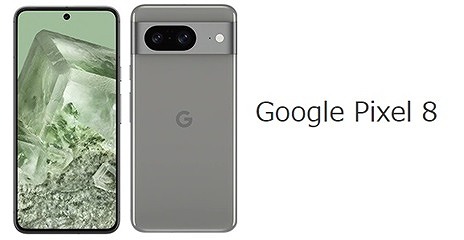
Pixel 8/Pixel 8 ProはSIMフリー版(Googleストア版)とドコモ・au・ソフトバンク版のすべてが動作確認されており、どこで購入した端末もUQモバイルで使えます。
ドコモ版・ソフトバンク版・au版もSIMロックはかかっていないので、SIMを入れればUQモバイルで使えます。
Google Pixel 8/8 Pro本体はGoogleストアでも買えますが、発売からしばらくすると中古スマホ店でも未使用品が安く買えるようになるでしょう。
Google Pixel 8本体の購入はこちらからどうぞ。
Google Pixel 7a
UQモバイルでもGoogle Pixel 7aが安く販売中ですが、他社で購入したGoogle Pixel 7aもUQモバイルで使えます。
記事執筆時点で、Google Pixel 7aはドコモ・au・ソフトバンク版が動作確認されています。
Googleストア版は動作確認されていません。
ただし、Google Pixel 7aはGoogleストア版も間違いなくUQモバイルで使えます。
SIMフリー版(GoogleStore版)もau版・ソフトバンク版・ドコモ版も仕様は同じで、UQモバイルの5G/4Gバンドを網羅しており、SIMロックもかかっていません。
nanoSIMはもちろん、eSIMも使えます。
Google Pixel 7a本体の購入はこちらからどうぞ。
Pixel 7・Pixel 7 Pro
持ち込みのGoogle Pixel 7・Google Pixel 7 Proは動作確認が完了しています。
SIMフリー版(GoogleStore版)だけでなく、au・ソフトバンク版も動作確認済です。
もちろん、以前販売していたUQモバイル版も使えます。
ソフトバンク版もau版やグーグルストア版と仕様は同じですし、SIMロックもかかっていないのでUQモバイルで使えます。
nanoSIMはもちろん、eSIMも使えます。
Google Pixel 7本体の購入はこちらからどうぞ。
Google Pixel 6a
UQモバイルでも以前にGoogle Pixel 6aを販売していましたが、他で発売された持ち込みのGoogle Pixel 6aもUQモバイルで使えます。
Google Pixel 6aは動作確認が完了しています。
SIMフリー版(GoogleStore版)だけでなく、au・ソフトバンク版も動作確認済です。
ソフトバンク版もau版やグーグルストア版と仕様は同じですし、SIMロックもかかっていないのでUQモバイルで使えます。
nanoSIMはもちろん、eSIMも使えますし、5Gにも対応しています。
UQモバイルを契約している方がGoogle Pixel 6aに機種変更も可能です。
詳しい手順はこちらにまとめています。
本体の購入はこちらからどうぞ。
Google Pixel 6/6 Pro
Pixel6はSIMフリー版・au版・ソフトバンク版、Pixel 6 ProはSIMフリー版とソフトバンク版が動作確認されています。
nanoSIMはもちろん、eSIMも使えます。
本体の購入はこちらからどうぞ。
Google Pixel 5・5a
Pixel5はグーグルストア版だけでなく、au・ソフトバンク版も動作確認されています。
どこで購入した端末もnanoSIM・eSIMの両方が使えますし、5Gバンドにも対応しています。
ただし、ソフトバンク版はSIMロック解除が必要なので注意してください。
また、Pixel 5aもグーグルストア版・ソフトバンク版が動作確認されています。
どちらも仕様は同じのため、グーグルストア版もソフトバンク版もUQモバイルで使えます。
ちなみにソフトバンク版もSIMロックはかかっていませんので、SIMを入れてAPN設定すればすぐに使えます。
本体の購入はこちらからどうぞ。
Pixel 4/4a/4a(5G)
Google Pixel4、Google Pixel 4a、Google Pixel 4a(5G)もUQモバイルで使えます。
nanoSIMはもちろん、eSIMにも対応しています。
Pixel4a(5G)ではUQモバイルの5Gバンドにも対応しています。
ただし、ソフトバンクで買った端末はSIMロック解除が必要です。
Google Pixel 3/3a
Google Pixel3とGoogle Pixel 3aもUQモバイルで使えます。
グーグルストア版はもちろん、ドコモ・ソフトバンク版も仕様は同じです。
ただし、ドコモ・ソフトバンクで購入した端末は事前にSIMロック解除が必要です。
詳細:SIMロック解除 | ソフトバンク
詳細:SIMロック解除 | ドコモ
UQの5G/eSIMも使える
Pixel4/4 XL以降の機種は、nanoSIM+eSIMのデュアルSIMです。
UQモバイルではeSIMも選択できますが、PixelでもUQモバイルのeSIMが使えます。
また、Google Pixel 4a(5G)以降の機種では5G通信も可能です。
UQモバイルでも5Gが使えますが、4a(5G)以降の機種は全てUQモバイルの5Gバンドに対応しています。
- eSIM:Pixel4/4 XL以降
- 5G:Pixel4a(5G)以降
Pixel本体の購入方法
繰り返しになりますが、UQモバイルではGoogle Pixel 7aを販売していますが、他で購入したGoogle Pixelも使えます。
Googleストアで購入
GoogleStoreではSIMフリー版が販売しています。
通常はこちらで買いましょう。
ただし、購入できるのは比較的新しい機種のみです。
型落ちのPixelはすぐに終売になりますので、過去の商品が買いたい場合はのちほど解説する楽天市場・Amazonや中古スマホ店で買いましょう。
通販サイト/中古スマホ店で購入
Pixelは端末のみをAmazonや楽天市場でも購入できます。
特に楽天市場は在庫が多いですね。
また、とにかく安く買いたい方は「イオシス」や「じゃんぱら」といったスマホ店で買うのもおすすめです。
格安の中古はもちろん、未使用品も端末のみで安く購入できます。
私のPixel5もイオシスで中古Aランク品を買いました。
▼格安のPixelを探す▼
SIMロック解除が必要な場合
ドコモ・au・ソフトバンクで販売されたPixelにはSIMロックがかかっている場合があります。
Google Pixel 6・6 Pro以降の機種はどこで買ったPixelもSIMフリーですが、それ以前のPixelにはSIMロックがかかっています。
au版はSIMロックがかかったままでもUQモバイルで使えますが、ドコモ・ソフトバンクで販売されたPixelをUQモバイルで使うにはSIMロック解除しなければなりません。
以下のページを参考に、事前にSIMロック解除しておきましょう。
au版は不要ですが、解除は無料なのでできれば解除してから使いましょう。
なお、2021年10月以降はSIMロックが禁止されており、現在販売中の端末にはSIMロックはかかっていません。
ドコモは2021年8月27日以降、auは2021年10月1日以降、SoftBankは2021年5月12日に販売された端末はSIMロックがかかっていないのでそのまま使えます。
Google Pixel 6・6 Pro以降の機種はどこで買ったPixelもSIMフリーですが、それ以前のPixelにはSIMロックがかかっています。
持ち込みのPixelに自分で機種変更
すでにUQモバイルを契約している人も、持ち込みのPixelに自分で機種変更できます。
手順は以下のとおりです。
- 端末を用意
- 現在の端末からSIMを差し替え
- APN設定
Pixel本体を用意
まずはPixelの端末を用意しましょう。
これから端末を買う方は、Google StoreでSIMフリー版を買いましょう。
もちろんドコモ/au/ソフトバンクで購入したPixelも使えますし、楽天市場やイオシスなどでも購入できます。
PixelにSIMを差し替え
端末が準備できたら、現在の端末からSIMカードを抜き、Pixel本体に差し替えます。
SIMピンを用いてスロットを開け、SIMカードをセットしてスロットを元に戻してください。
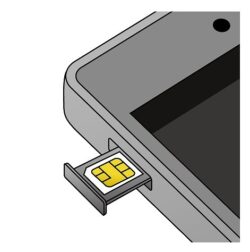
APN設定
PixelはSIMカードを入れて電源をONにしただけでは通話やデータ通信ができません。
他の機種はSIMを入れただけで自動でAPN設定される場合もあるのですが、Pixelは圏外のままでした。
(KDDIと表示されますが、データ通信などはできず…)
よって、手動でAPN設定が必要です。
APN設定の手順は以下のとおりです。
設定(歯車マーク) → ネットワークとインターネット → モバイルネットワーク をタップ
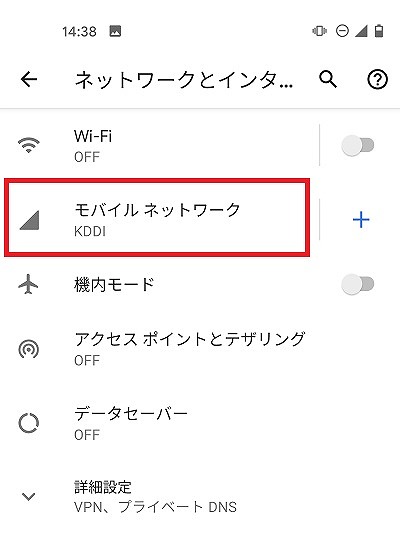
最下段の「詳細設定」から、「アクセスポイント名」をタップ
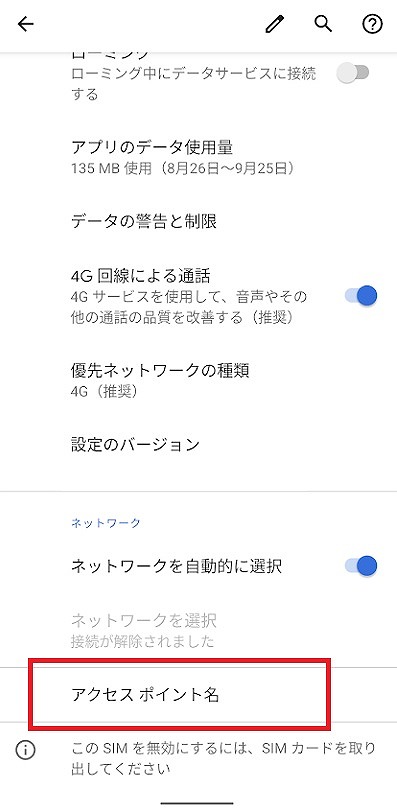
右上のメニューボタンから「新しいAPN」をタップ
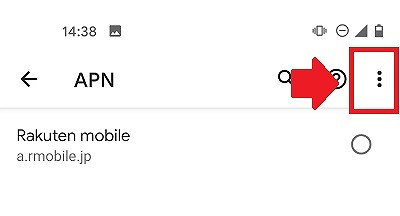
▼▼▼▼
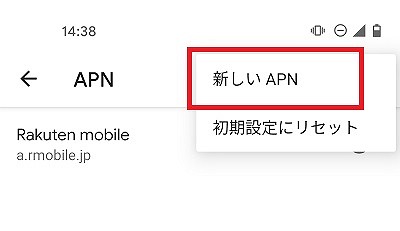
各項目に、以下の内容を設定します
<APN設定項目>
| 設定項目 | 設定値 |
|---|---|
| 名前 | UQモバイル(任意) |
| APN | uqmobile.jp |
| ユーザー名 | uq@uqmobile.jp |
| パスワード | uq |
| 認証タイプ | CHAP |
| APNプロトコル | IPv4v6、IPv4/IPv6 |
| APNタイプ | default,mms,supl,hipri,dun |
※名前は任意で可
手入力はミスの原因になるので、上記の文字列をコピー&ペーストするのがおすすめです。
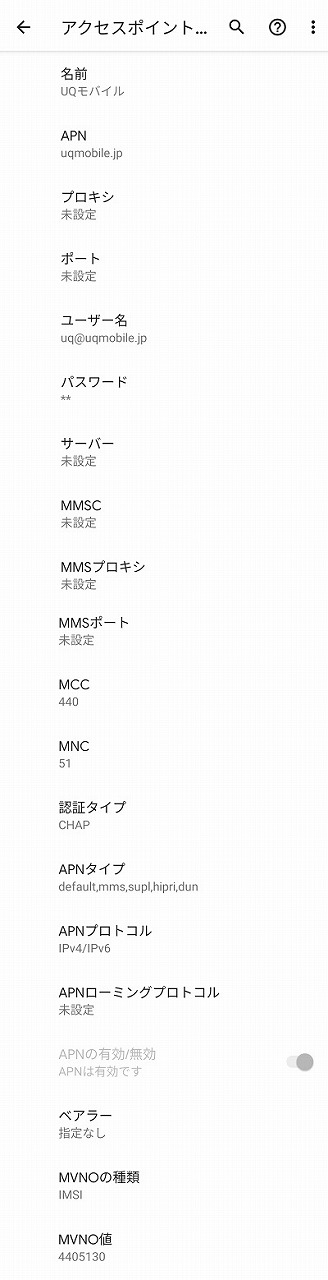
表にある以外の項目は自動設定されました。
すべて入力したら、右上のメニューボタンから「保存」をタップします。
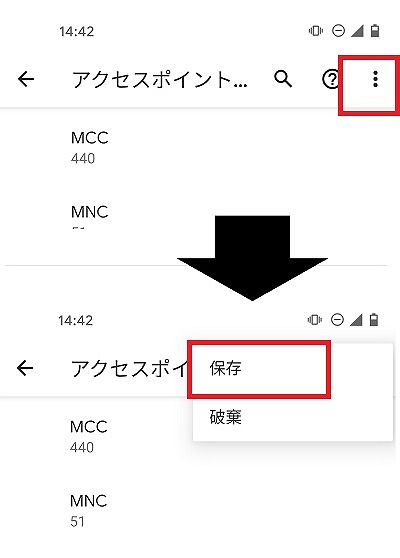
最後に一つ前の画面に戻り、今入力したAPNを選択します。
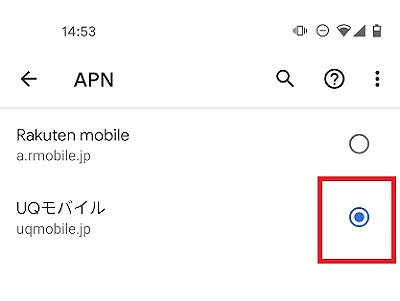
選択すると、通常はすぐにアンテナピクト(画面右上の表示)が4Gまたは5Gになるはずです。
ならない場合は一度機内モードをONにし、再度OFFにしてください。
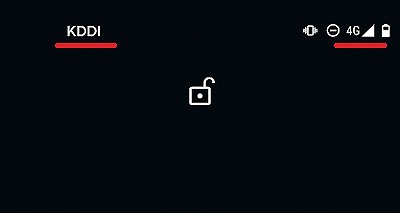
無事4Gまたは5G表示になった後は、Wi-FiをOFFにした上で以下を確認してください。
- WEBサイトが開くか
- 通話ができるか
- SMSの送受信が可能か
問題なければ機種変更は完了です。
UQモバイルのキャンペーン情報
UQモバイルでは常時お得なキャンペーンを実施中です。
これからPixel用にSIM/eSIMを契約される人は、SIM契約時のau Pay還元を含めたキャンペーンを必ず確認してください。
SIM契約でau PAY残高還元

UQモバイル公式ショップでは、SIMのみ/eSIMのみ契約時にauPay残高還元キャンペーンを実施しています。
SIM単体で契約する場合は必ず公式オンラインショップで契約しましょう。
還元額は新規契約/MNP乗り換えとプランによって異なります。
<SIM/eSIMのauPAY還元額>
| 契約 | 還元額 |
|---|---|
| 新規 | 3,000円分 |
| MNP(※1) | 10,000円分(※2) |
※1:au/povoから乗り換え除く
※2:増量オプションII加入時
※詳細はこちら
なお、SIMカードだけでなくeSIMでも同額の還元が得られます。
eSIMにチャレンジしたい方は今のうちに申し込みましょう。
このauPay残高還元キャンペーンはUQモバイル公式ショップのみで実施しています。
店舗では実施していないので注意してください。
増量オプションⅡが7か月間無料
UQモバイルには増量オプションⅡというオプションが用意されています。
増量オプションⅡに加入すると、毎月のデータ容量が増量されます。
<増量オプションⅡ>
| コミコミ プラン |
トクトク プラン |
ミニミニ プラン |
|
|---|---|---|---|
| 基本容量 | 20GB | 15GB | 4GB |
| 増量 | +5GB | +5GB | +2GB |
| 合計 | 25GB | 20GB | 6GB |
この増量オプションⅡに初めて申し込むと、月550円のオプション料金が7か月無料になるキャンペーンを実施中です。
初めての申し込みなら自動で7か月無料になるので、「別に増量はいらないな…」という方も申し込んでおきましょう。
ただし、最大7か月の無料期間終了後には月550円が請求されるようになります。
増量が不要な場合は無料期間終了前に解約を忘れないようにしましょう。
増量オプションⅡの詳細はこちらにまとめています。
UQ親子応援割

UQモバイルでは学割キャンペーンである「UQ親子応援割」を実施中です。
今回の対象プランはコミコミプラン(トクトクプラン、ミニミニプランは対象外)で、5~18歳とその家族は料金が1年間、毎月1,320円割引されます。
また、5~18歳はデータ容量も10GB増量されます。
<UQ親子応援割適用後の料金>
(コミコミプラン)
| 通常 | 親子応援割 (5~18歳) |
親子応援割 (家族) |
|
|---|---|---|---|
| 料金 | ¥3,278 | ¥1,958 | ¥1,958 |
| データ容量 | 20GB | 30GB | 20GB |
| かけ放題 | 10分 | 10分 | 10分 |
※割引とデータ増量は1年間
すでに契約中の人もコミコミプランにプラン変更すれば割引対象になるので、5~18歳が家族にいる人はぜひ検討しましょう。
もちろん他のキャンペーンとも併用可能です。
条件や申し込み方法はこちらにまとめています。
その他キャンペーンはこちらにまとめています。
UQモバイルでピクセルに機種変更
以上、UQモバイルでPixelを使う・機種変更する手順でした。
UQモバイルでもPixel7aを発売中ですが、他で購入したPixelも使えます。
これからSIMを契約される方は必ず公式オンラインストアで実施中のau Pay還元キャンペーンを適用しましょう。
店舗や家電量販店で契約すると最大10,000円分損してしまいます。
Google Pixel本体はこちらで購入してください。

